我們很多使用win10系統的小夥伴,某個硬碟分割區中存在很多的垃圾文件,想要透過格式化的方式一鍵清理,可是操作後發現硬碟分割區無法格式化,面對這個問題,很多人都不知道應該如何解決,那麼既然的win10教程就來為大夥分享win10硬碟分區格式化失敗的解決方法,有需要的小伙伴歡迎來本站查看完整的操作步驟吧。
win10硬碟分割區格式化失敗解決方法
1、右鍵點選桌面上的“此電腦”,選擇選單選項中的“管理”開啟。
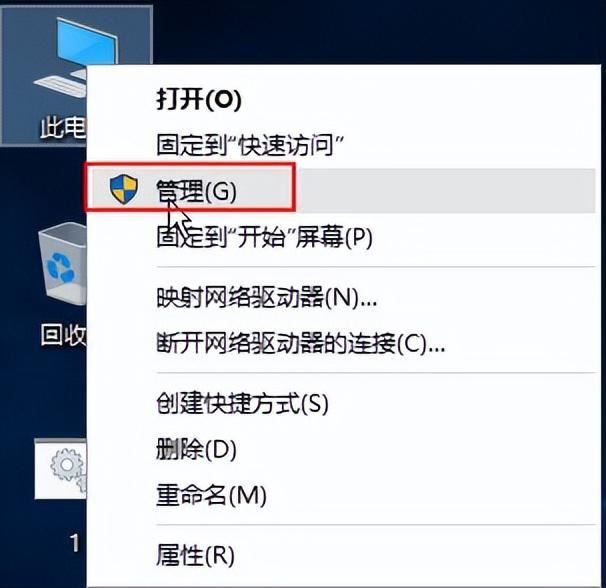
2、在打開的介面中,點擊左側“儲存”選項下方的“磁碟管理”,找到右側中無法格式化的磁碟,並選中右鍵選擇“刪除卷”。
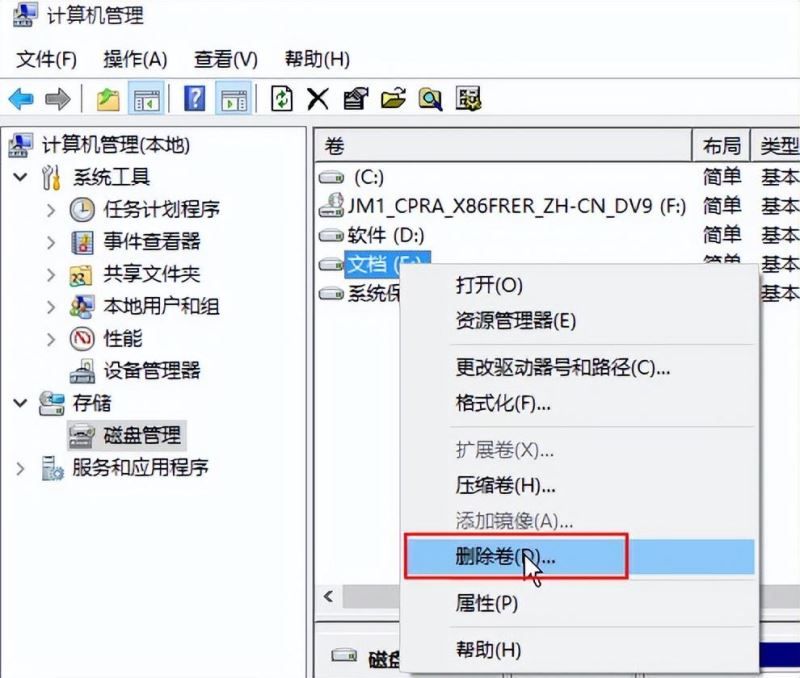
3、在彈出的提示框中點選「是」。
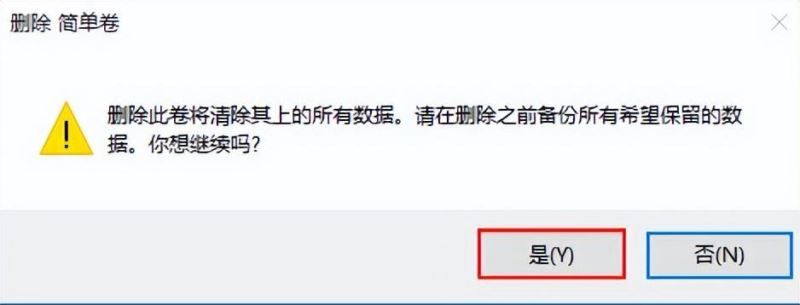
4、右鍵選擇選項中的「新簡單磁碟區」。
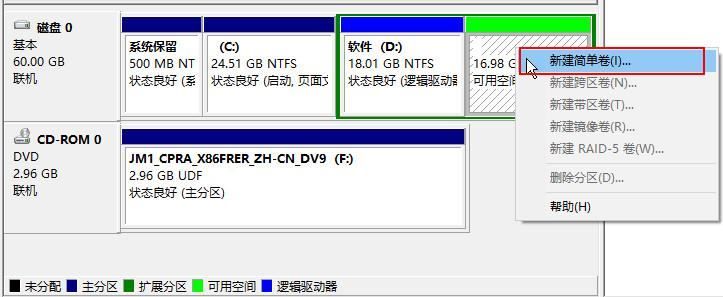
5、然後依提示依序點選「下一步」即可。
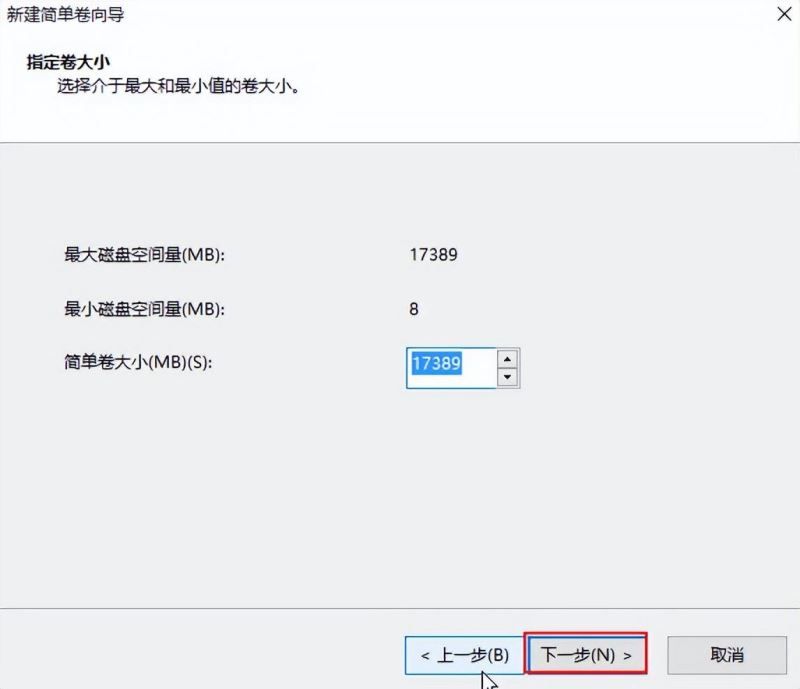
以上是win10硬碟分割區無法格式化怎麼辦? win10硬碟分割區格式化失敗解決方法的詳細內容。更多資訊請關注PHP中文網其他相關文章!




